クラスを1つずつ作成する場合は、以下の操作で作成できます。
1. 学校ごとの管理画面で、「利用者管理」をクリックします。
学校ごとの管理画面へのサインインについては、「学校ごとの管理画面にサインインする」をご覧ください。
※全体管理者管理画面からでは個別の作成はできません。
全体管理者がクラスを個別に作成する場合は、学校ごとの管理画面から行います。
学校ごとの管理画面への移動については、「学校ごとの管理画面に移動する」をご覧ください。
「利用者管理」画面が表示されます。
2. 「クラス管理」タブをクリックし、「新規作成」をクリックします。
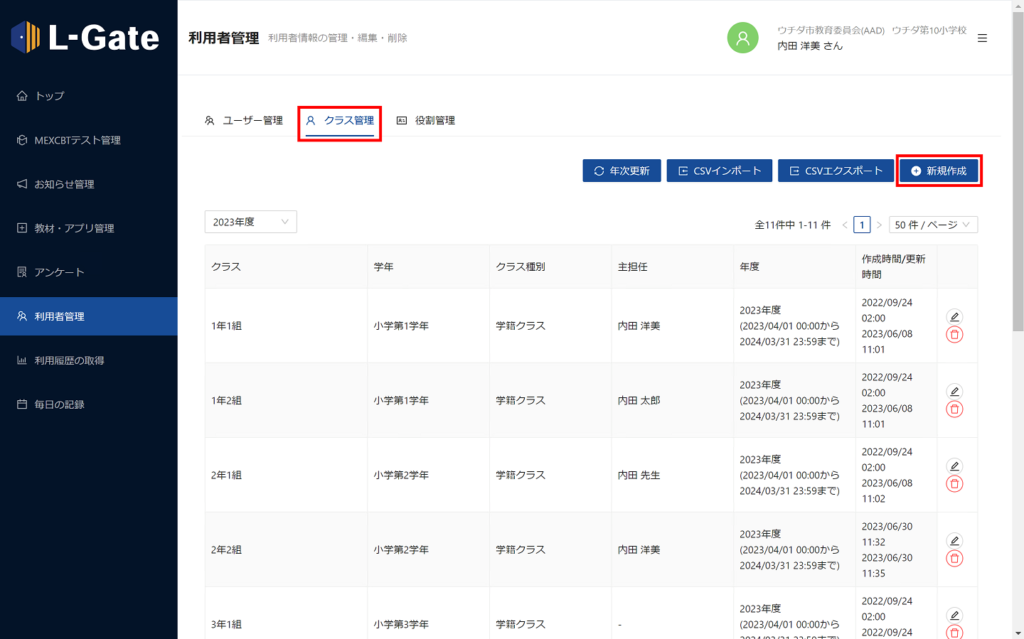
「新規作成」画面が表示されます。
3. 以下の項目を入力または選択し、「保存」をクリックします。
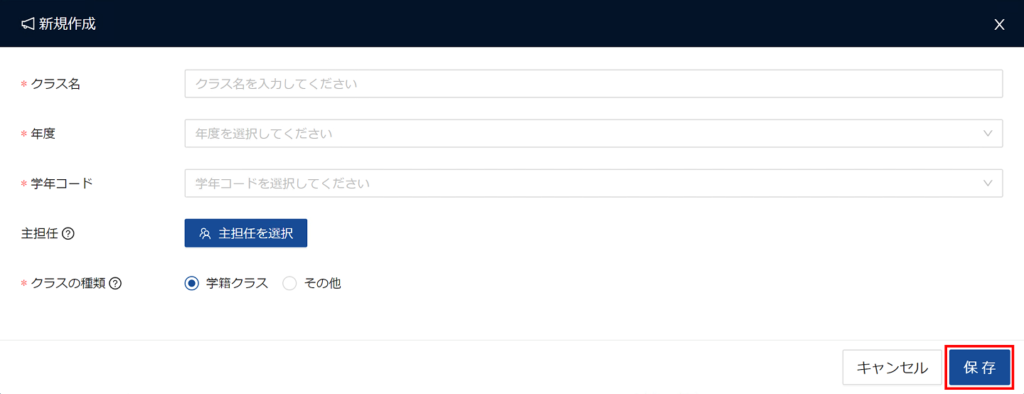
| 項目 | 必須 | 説明 |
|---|---|---|
| クラス名 | 必須 | クラス名を入力します。 |
| 年度 | 必須 | 年度を選択します。 |
| 学年コード | 必須 | 学年コードを選択します。 |
| 主担任※ | ― | 主担任を選択します。 クラスに複数の教員が所属する場合、主担任を設定することで、どのユーザーが主担任なのかを判別できるようになります。 |
| クラスの種類※ | 必須 | クラスの種類を選択します。 「学籍クラス」は学級活動を行うクラス(1年1組など)、「その他」は習熟度別等のクラス、クラブや部活、委員会などで選択します。 過去に設定したクラスは一律で「学籍クラス」に設定されます。(L-Gateでの動作に影響はありません。) |
※ 名簿連携等を行う場合、連携先の教材アプリによっては、正しく設定する必要がある場合があります。
「利用者管理」画面の「クラス管理」タブに、クラスが作成されます。
最終更新日: 2023年7月24日

